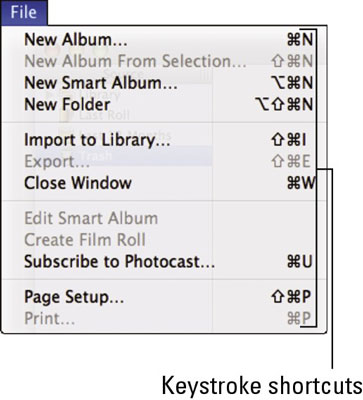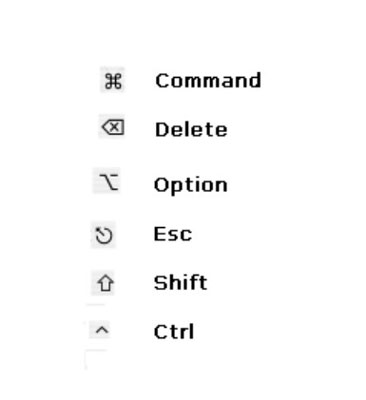, hvis de foretrækker det, kan du bruge tastaturet genveje, i stedet for at vælge menu ordre til at udføre opgaver på din mac.for at gøre det, du trykker ned dit tastatur og’ bevægelse, kontrol, mulighed og kommando nøgler og presserende en nøgle.lagrer disse folkelige mac genveje redde endnu mere tid. hvert program omfatter snesevis af sådanne tastetryk genveje, men følgende tabel indeholder en oversigt over de fælles mac tastetryk genveje, der arbejder i de fleste programmer.,, fælles tastetryk genveje, kommando tastetryk genvej, kopi, @ @ cmd + c, skær @ @ cmd + x åbne @ @ cmd + o nye @ @ cmd + n pasta @ @ cmd + v trykke @ @ cmd + p op @ @ cmd + q redde @ @ cmd + s vælge alle @ @ cmd + en lav @ @ cmd + z, mange programmer vise deres tastetryk genveje til forskellige kommandoer direkte på deres pull-down menuer.i stedet for at beskrive transformer nøgler til at presse ved navn (f.eks. skift), men de fleste tastetryk genveje vises på menuen, bruge kryptisk grafik.,, hvis du for eksempel har kommando central og presse den vigtigste, den vigtigste er modificeret til at opføre sig anderledes.i dette tilfælde med kommando central efterfulgt af de vigtigste (forkortet command + s) fortæller din mac til at afgive sin redde kommando. de fleste genveje involverer presserende to nøgler, såsom command + q (op - kommando), men nogle genveje kan inddrage presserende tre eller fire nøgler, som f.eks. skift. command + 3, der redder de nuværende skærm image som en fil,.,,